
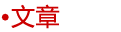
首先,准备好需要放在签名档上的图片(什么?你没有?不会吧,那你的宝 贝是怎么上架的啊)。
第一步,打开Photoshop,把那些图片调整为高度为60的图片(下面5张图的高 度都为60)。
第二步,新建一个新文件,大小为468(宽)*60(高),分辨率为72。



把第一次调整好大小的图贴上去(打开第一张图,按Ctrl+A全选,再按Ctrl+C 复制,到新建的空白图像里按Ctrl+V粘贴。再点一下移动工具,点住图片后拖动 到合适的位置。


觉得满意后保存为.jpg格式图片,文件名取1.jpg等,经方便等下寻找方便。

然后再按上述方式把第二张,第三张,第四张,第五图贴上去,每贴一张保 存一次,文件名递增。直到如下5个图像。
接下来是要做这张图了(这张图简单,这里就不啰嗦了),做完后保存为6.jpg 。
做好后,我们开始合并。现在可以把原来的打开的所有文件全部关闭,再重 新打开Photoshop,同样新建一个空白图像,尺寸大小还是468(宽)*60(高),分 辨率为72。
打开图片1,按按Ctrl+A全选,再按Ctrl+C复制,关掉图片1,在空白图像上 按Ctrl+V粘贴,正好重叠于空图像。再以同样的方法把图片2粘贴上去,和图片1 重叠。再把图片3重叠到图片2上,图片4重叠到图片3上........图片6重叠到图 片5上。结果就如下图,表面上看只有图片6,但右下角的图层中就多了几层。

好了,现在素材全部搞齐了,接下来是要搞动画了。让我们来打开 ImageReady(什么?你没安装?)不用急,你看:
这是Photoshop中带着的,按照图示点击或直接按Shift+Ctrl+M进入 ImageReady(没运行这个软件的就说明你的PS没带这个软件,可以从贴子顶部的网址内重新下载安装),进入后如下图:
先不要去管其他的,直接看下面的动画框(没动画框?点击上面的窗口---动画就可以了),里面只有一帧,但我们有6个图片 ,所以需要6帧。好办,点击圈圈中的复制帧工具,直到有6帧为止。多点了?没 事,删除帧就可以了。
现在是有6帧了,可是怎么每帧的图都是一样的呢?别急,您先点一下第一帧 ,再在右边的图层框里的图层2-图层6前面的眼睛去掉(点一下眼睛图标就可以了 )。同样的方法,第二帧就留下图层2中的眼睛,其他的全部去掉。直到第6帧只 留下图层6中的眼睛,其他的全部去掉。如下图:
现在可以设置每帧停留的时间了,这个可以根据自己的感觉设置,我在这里设置为1-5帧0.5秒,第6帧1秒。设置好后,点播放试看。
到现在基本已经完成了,接下来就是保存了。按照图像显示,保存为gif格式文件就可以了。


OK,全部完成,现在可以上传了,去论坛看看,觉得自己做得还满意不
同样的方法,你也可以做出自己的店标,只要图像大小改成100*100就可以了。